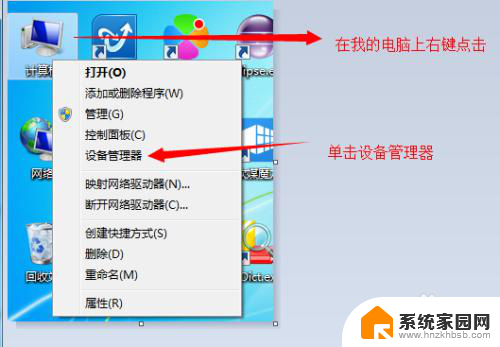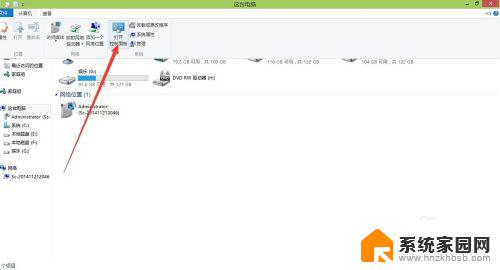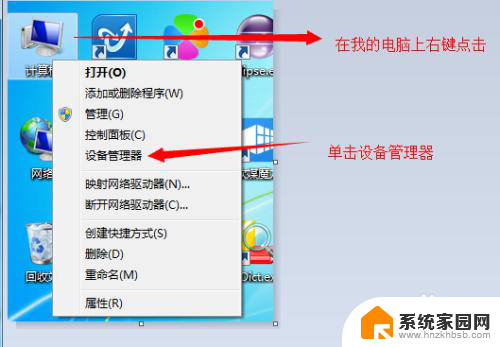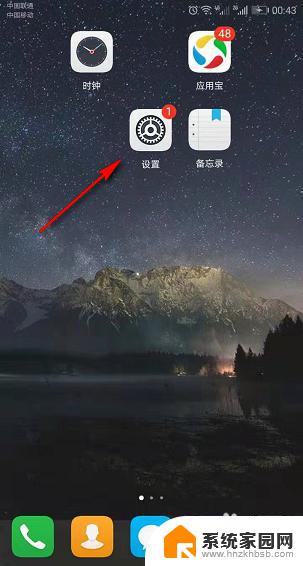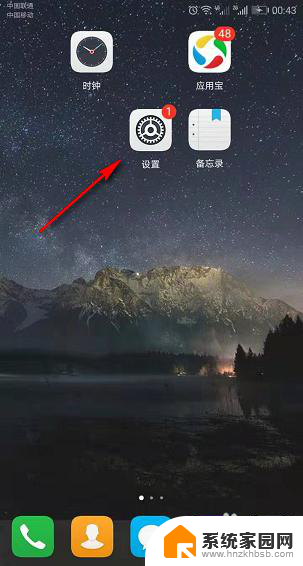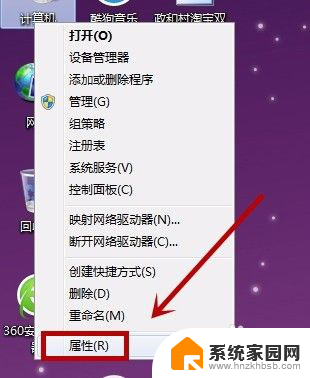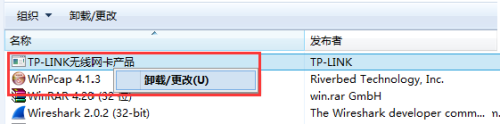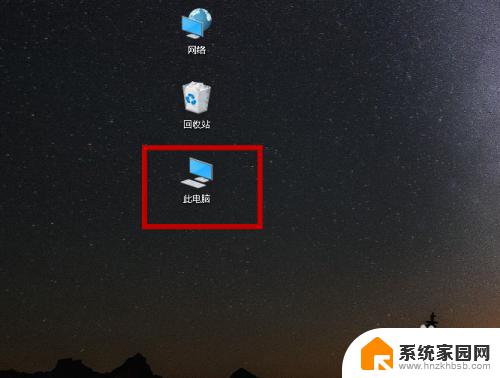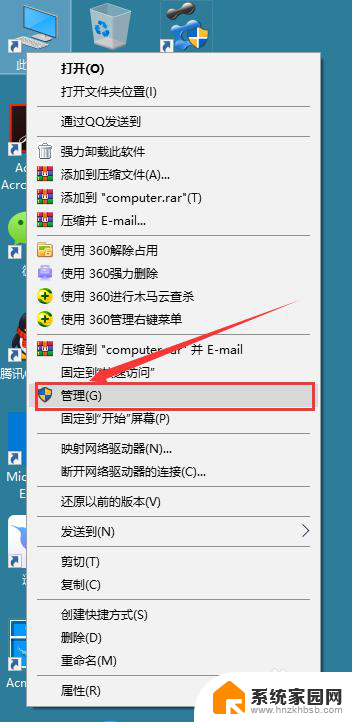怎么看电脑有没有无线网卡驱动 快速检测电脑是否有无线网卡驱动
怎么看电脑有没有无线网卡驱动,如今电脑已成为我们日常生活中不可或缺的工具,而无线网络的普及更是让我们能够随时随地与世界保持连接,要想使用无线网络,就必须保证电脑上安装了无线网卡驱动。如何快速检测电脑是否有无线网卡驱动呢?本文将为大家介绍几种方法,帮助您轻松判断电脑是否已安装了无线网卡驱动。无论是新手还是老手,掌握这些技巧都能为我们的网络使用带来极大的便利。让我们一起来了解吧!
方法如下:
1.首先就是不借助其它查看工具,直接鼠标右键点击电脑桌面上的“此电脑”。选择“管理”选项之后就会弹出计算机管理对话框;
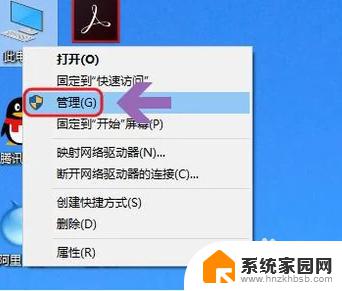
2.点击该对话框左侧的“设备管理器”,然后在对应的右侧页面中找到“网络适配器”选项;
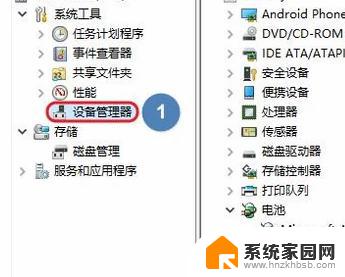
3.双击网络适配器之后将其展开,找到其中的适配器。有些适配器前面带有wireless或者WiFi字样,这就说明是无线网卡,有些直接显示的是适配器的名称,我们需要搜索是不是无线网卡;
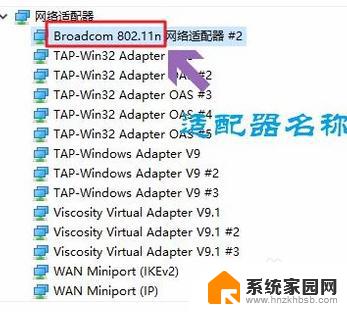
4.如果感觉这种方法比较麻烦,那么直接在电脑上下载“鲁大师”软件,下图就是最新版的鲁大师首界面;

5.点击首界面左上角的“硬件检测”,然后系统就会自动检测电脑的性能了。包括是否支持无线上网也会有显示,如图二所示...
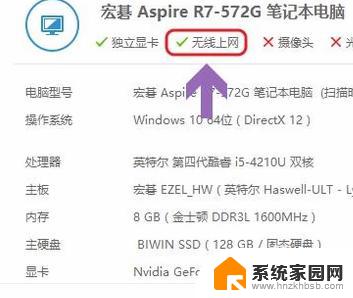
6.你学会了吗?赶快动手试一试吧!
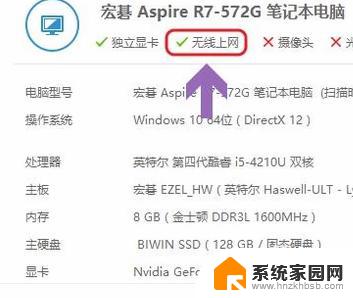
以上就是如何检查计算机是否有无线网卡驱动程序的全部内容,不懂的用户可以按照本文的方法进行操作,希望这篇文章能够帮到大家。